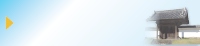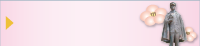30.地図を挿入するには(地図)
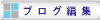
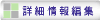
地図の挿入
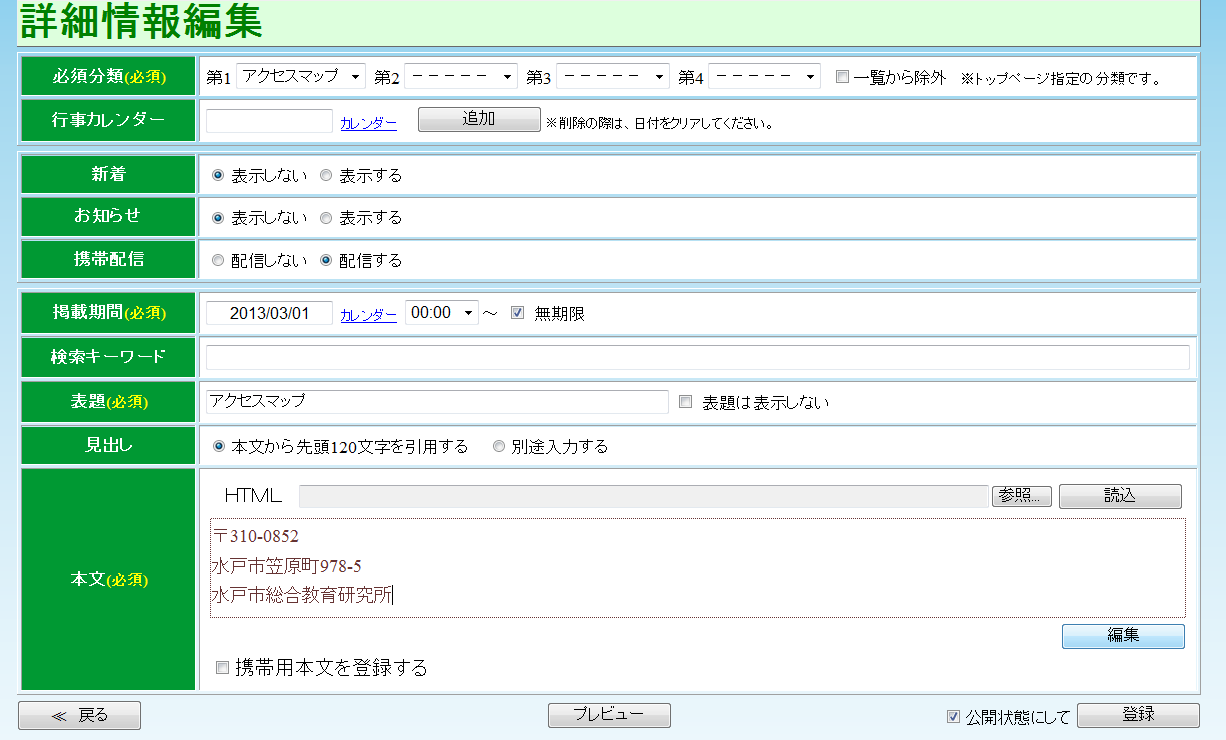 |
1.ログイン後,[詳細情報編集]をクリックする。
本文を入力後,[編集]をクリックする。
※黄色文字の(必須)項目は必ず入力する。 詳しくは「20.詳細情報編集の新規作成」を参考にしてください。 |
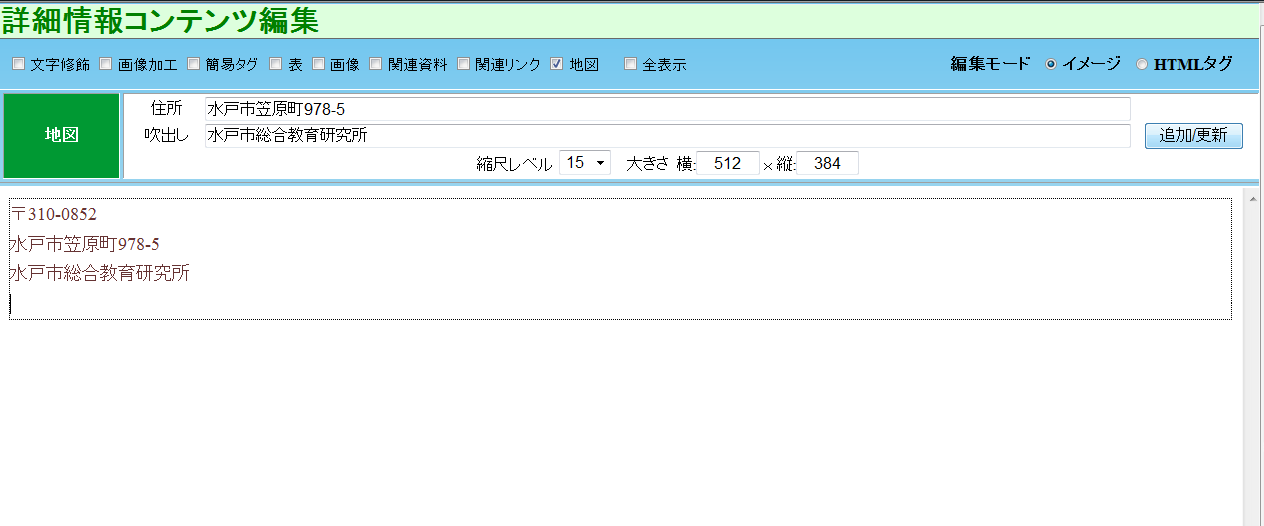 |
地図を貼り付けたい所にカーソルを置く。
[追加更新]をクリックする。
※地図を1ページに複数挿入することはできません。
※地図の縮尺レベルはリストから選択,大きさ(横・縦)は数値を入力して変更できます。 |
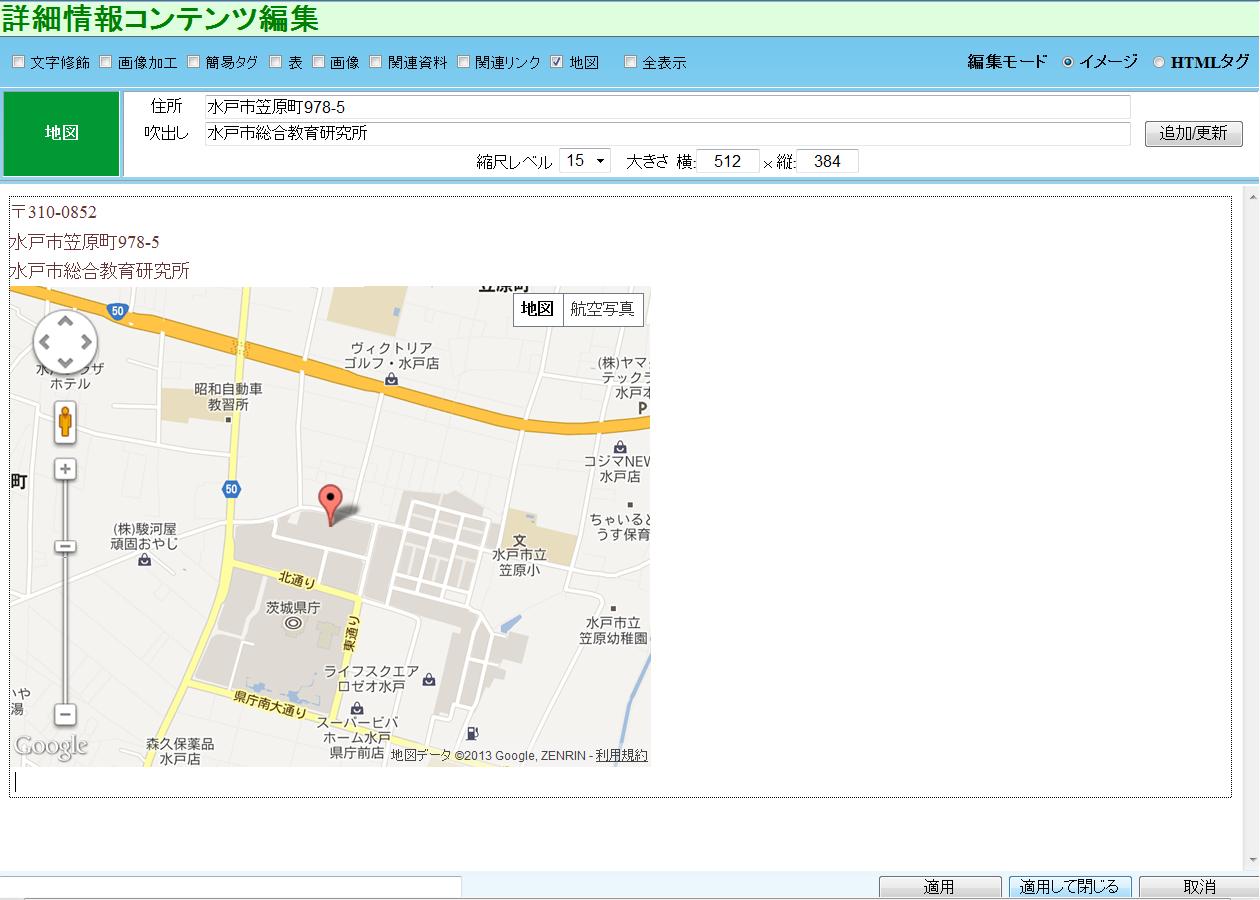 |
3.地図が貼り付いたのが確認できる。
[適用して閉じる]を選択する。 |
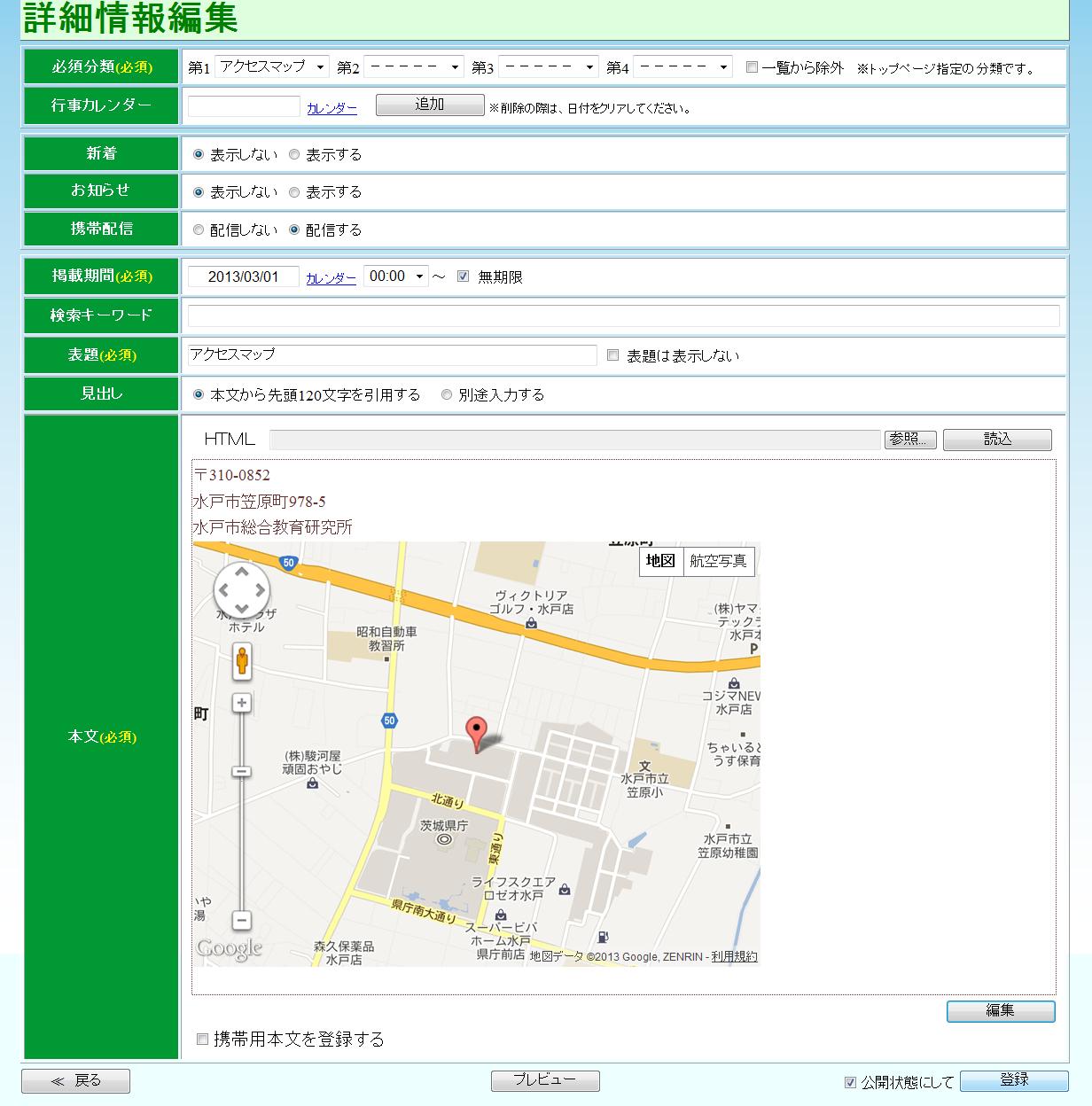 |
4.[公開状態にして]にチェックを入れ,[登録]をクリックする。 |
 |
5.「下記の内容を登録しました。」と表示される。 [一覧へ戻る]をクリックする。
※吹き出しには以下順で,内容が表示される。 ・吹き出しに入力した内容 ・住所
|
地図を削除するには
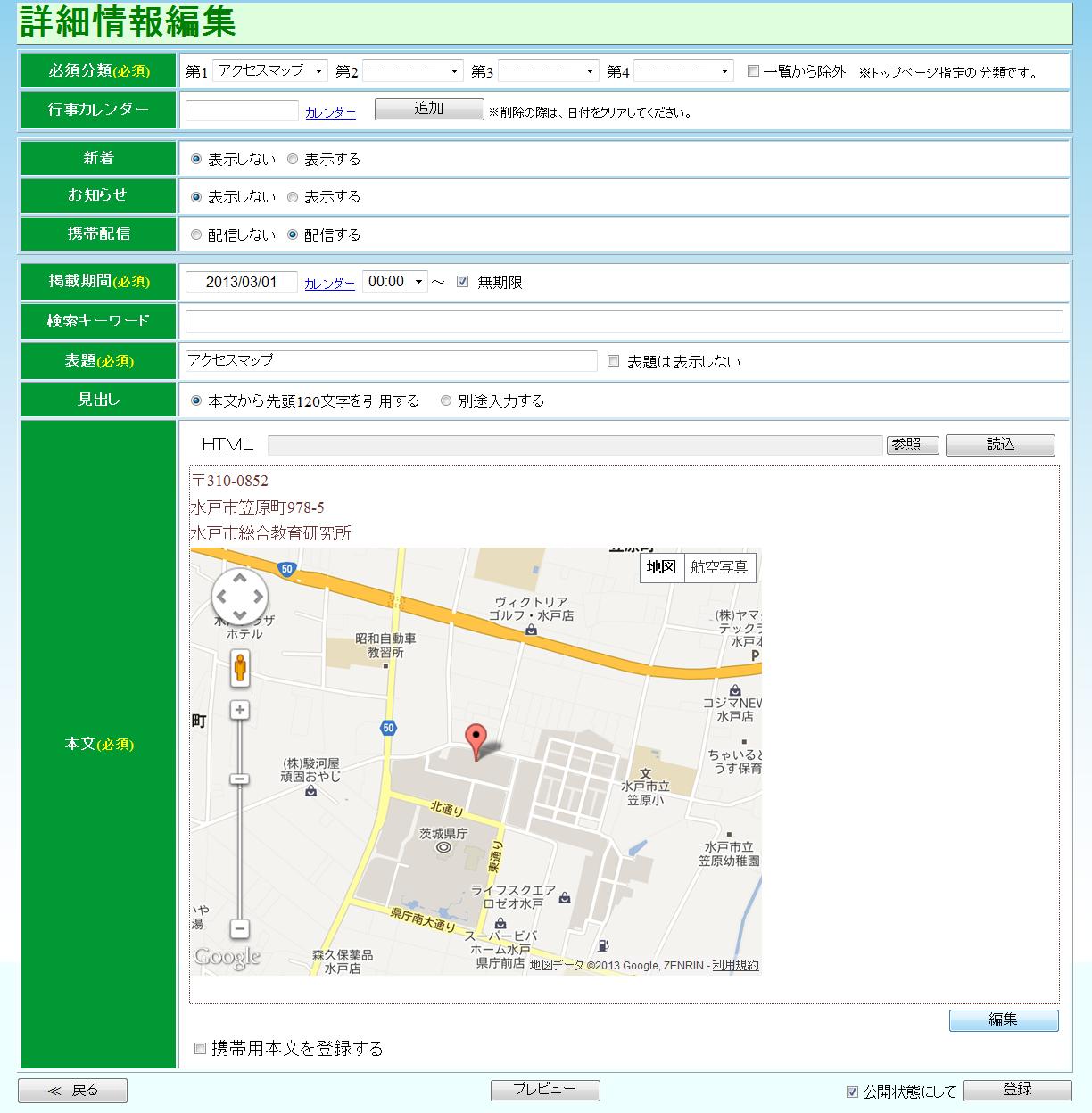 |
6.登録した地図を表示させ,[編集]をクリックする。
|
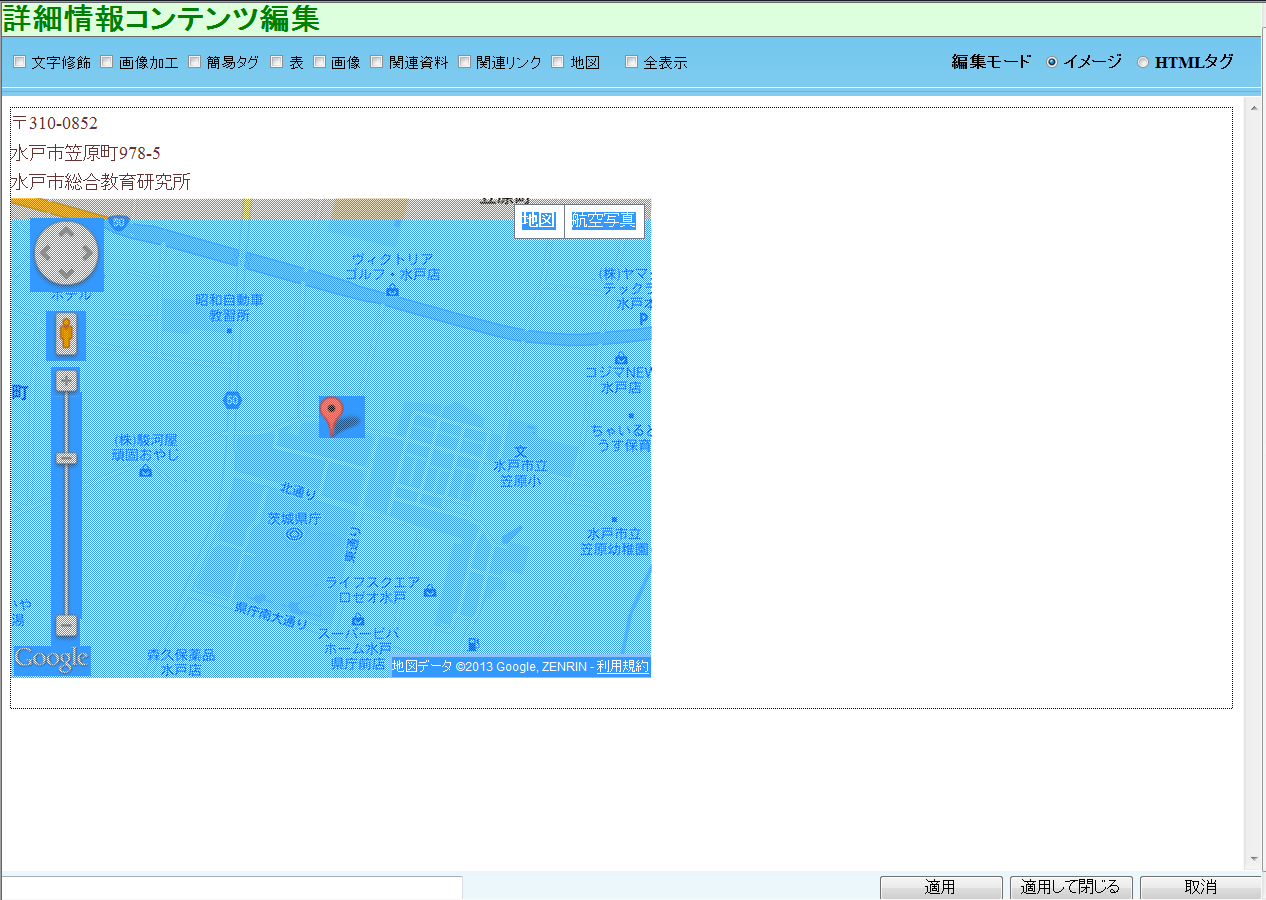 |
7.以下の手順で行う。
1)カーソルを地図表示の右最下行に移動する。
2)マウスの右ボタンを押しながら,左側へドラッグして地図全体を範囲指定する。 ※地図が青く反転する。
3)キーボードの[Delete]キーを押す。 |
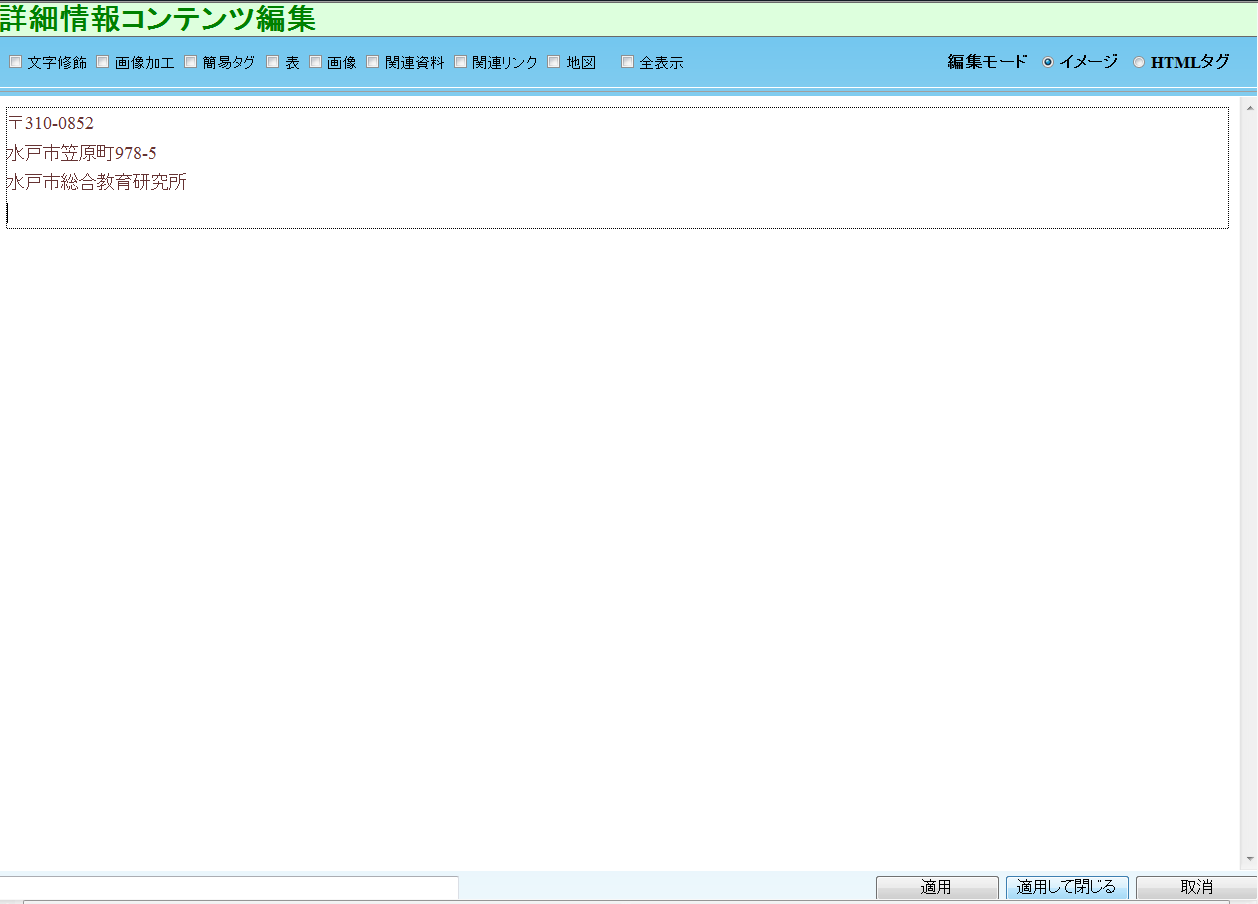 |
8.地図が削除されたことが確認できる。 ※再度,新しく地図を挿入するなら2.へ戻る。
[適用して閉じる]をクリックする。
[公開状態にして]にチェックがついていることを確認し,[登録]をクリックする。
|
掲載日 平成25年3月27日
更新日 平成25年3月29日
アクセス数